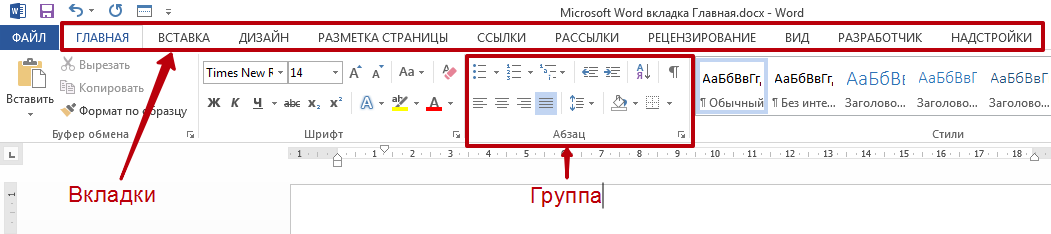В учебном пособии рассматривается версия текстового редактора Microsoft Word 1 , входящего в состав пакета Microsoft Office 2007. Редактор Word — это многофункциональная программа обработки текстов, которая используется для ввода, редактирования и форматирования текста.
Интерфейс Word
Запуск программы и выход из псе. Программа может запускаться в операционной системе Windows через Главное меню (кнопка Пуск) или с Рабочего стола, если на нем есть ярлык Word.
В результате загрузится Word и, как правило, откроется его окно.
Выход из Word. Существует несколько способов выхода из Word:
- 1) выполнить «команду» Кнопка Office —* Выход из Word;
- 2) щелкнуть на значке Закрыть в правом верхнем углу строки заголовка;
- 3) набрать комбинацию клавиш Alt + F4.
В ответ на любое из этих действий на экран выводится диалоговое окно подтверждения выхода.
Основное окно программы Word.
Word реализован в соответствии со стандартом, определяющим интерфейс Windows. Экран Word состоит из типичных для среды Windows элементов (рис. 4.1).
Word 2010 для начинающих 2 Вкладка меню Файл
Кнопка Файл «содержит» команды, с помощью которых можно создать, открыть, сохранить, распечатать, отправить документ, установить опции для различных режимов отображения и работы с документом, осуществлять автоматический поиск документов по всему диску и завершать работу с Word (рис. 4.2).

Рис. 4.1. Окно редактора Word 2013
1 Далее по тексту — Word.

Рис. 4.2. Окно команды Файл
Справа в окне команды Открыть приводится перечень последних документов, с которыми перед этим работал пользователь.
Лента содержит вкладки: Главная, Вставка, Дизайн, Разметка страницы, Ссылки, Рассылки, Рецензирование, Вид. Вкладки содержат команды и инструменты. Команды вкладок позволяют реализовать основные действия пользователя в программе (см. рис. 4.1).
Вкладка Главная содержит группы: Буфер обмена, Шрифт, Абзац, Стили, Редактирование. Команды и инструменты групп позволяют:
- • редактировать документ, т.е. отмечать, удалять, копировать и производить поиск фрагментов текста по заданной модели, переходить в заданные места документа, заменять фрагменты текста;
- • выбирать шрифт и его размер, осуществлять шрифтовое выделение фрагментов текста;
- • форматировать и размечать текст, располагать его на странице в нескольких колонках, устанавливать позиции табуляции, обрамлять таблицы, создавать стили оформления документов и т.д.
Вкладка Вставка содержит группы: Страницы, Таблицы, Иллюстрации, Связи, Колонтитулы, Текст, Символы. Команды и инструменты групп позволяют вставлять в документ таблицы, внешние объекты (рисунки, графики, формулы), внетекстовые элементы (номера страниц, колонтитулы), текстовые элементы (буквицы, объекты Word Art, текстовые файлы), а также специальные и разметочные символы (начало страницы, колонки, раздела).
Word. Вкладка «Вставка»
Вкладка Дизайн содержит группы: Форматирование документа, Фон страницы. Команды и инструменты групп позволяют выбрать стиль оформления документа в целом и отдельных его элементов, а также фон п обрамление страницы.
Вкладка Разметка страницы содержит группы: Темы, Параметры страницы, Фон страницы, Абзац, Упорядочить. Команды и инструменты групп позволяют устанавливать формат документа (размер листа, ориентацию, поля), положение колонтитула относительно края листа, фон п обрамление страницы, а также параметры оформления абзацев.
Вкладка Ссылки содержит группы: Оглавление, Сноски, Ссылки и списки литературы, Названия, Предметный указатель, Таблица ссылок. Команды и инструменты групп позволяют вставлять и оформлять такие внутренние объекты Word, как сноски, оглавление, предметный указатель, ссылки на литературу и т.д.
Вкладка Рецензирование содержит группы: Правописание, Примечание, Отслеживание, Изменения, Сравнить, Защитить, Рукописные данные. Команды и инструменты групп позволяют вносить в текст изменения и примечания не только автору, сравнивать версии документа, отслеживать изменения и объединять их.
Вкладка Рассылки содержит группы: Создать, Начать слияние, Составление документа и вставка полей, Просмотр результатов, Завершить. Команды и инструменты групп позволяют готовить документы с изменяемыми полями, заполнять эти поля перед рассылкой и осуществлять рассылку документа.
Вкладка Вид содержит группы: Режим просмотра документа. Показать или Скрыть, Масштаб, Окно, Макросы. Команды и инструменты групп позволяют выбирать форму представления документа на экране, управлять отображением элементов окна, масштабом отображения текста, производить переключение между документами при одновременной обработке нескольких документов, изменять расположение окон внутри рабочей области главного окна.
Кнопка *> (Помощь) содержит все необходимые сведения о программе Word.
Панель быстрого доступа. С каждой кнопкой этой панели связана некоторая наиболее часто используемая команда, например ^ (сохранение документа), * (отмена действия). Добавление кнопки в панель быстрого доступа осуществляется посредством «команды» [1] Кнопка Office —*- Параметры Word -» Настройка.
Линейки. Под лентой находится горизонтальная координатная линейка, с помощью которой можно устанавливать размеры полей страниц и абзацных отступов. В режиме просмотра разметки страницы слева на экране находится и вертикальная координатная линейка, позволяющая измерять, например, размер ячеек таблиц, устанавливать размер рисунка и г.д. Единицы измерения устанавливаются с помощью «команды» Кнопка Office —* Параметры Word —? Дополнительно: в блоке Экран нужно открыть список Единицы измерения и задать нужные единицы.
На горизонтальной координатной линейке находятся маркеры. Перемещая их на нужное расстояние, можно задавать размеры полей и абзацные отступы. Верхний — маркер отступа первой строки абзаца, левый нижний — маркер левого отступа абзаца, правый нижний — маркер правого отступа.
Полосы прокрутки. Вертикальная и горизонтальная полосы прокрутки размещены вдоль правого и нижнего краев основного окна. Они предназначены для передвижения окна редактора над текстом по вертикали и горизонтали соответственно. Для этого на концах линеек имеются стрелки.
Кнопки переключения режима отображения документа расположены в строке состояния. С их помощью можно устанавливать пять режимов отображения документа: разметка страницы, режим чтения, веб-документ, структура документа, черновик.
Строка состояния расположена в нижней части окна. В строке состояния отображается следующая информация (рис. 4.3):

- 1) о положении текстового курсора и количестве слов в документе;
- 2) о наличии ошибок и языке;
- 3) о режимах отображения;
- 4) о масштабе отображения.
Рис. 43. Строка состояния
В этой строке может быть помещен значок (раскрытая книга) проверки правописания вводимого текста.
Средства отмены и возврата действий.
Все операции ввода, редактирования и форматирования текста протоколируются текстовым редактором, и поэтому необходимое количество последних действий можно отменить. Последние действия отменяются с помощью кнопки — на панели быстрого доступа. После отмены ряда действий существует возможность вернуться к состоянию, предшествующему отмене. Для этого служит кнопка О на панели быстрого доступа.
- [1] Здесь и далее под командой будем понимать последовательность действий.
Источник: studme.org
Интерфейс (внешний вид) текстового редактора
Интерфейс Word 2010 является дальнейшим развитием пользовательского интерфейса, который впервые был использован в выпуске системы Microsoft Office 2007.
Главный элемент пользовательского интерфейса Microsoft Word 2010 представляет собой ленту, которая идет вдоль верхней части окна каждого приложения, вместо традиционных меню и панелей инструментов.

С помощью ленты можно быстро находить необходимые команды (элементы управления: кнопки, раскрывающиеся списки, счетчики, флажки и т.п.). Команды упорядочены в логические группы, собранные на вкладках.
Чтобы увеличить рабочую область, ленту можно скрыть (свернуть). Для этого нажмите кнопку Свернуть ленту, расположенную в правой части линии названий вкладок, или щелкните правой кнопкой мыши в любом месте ленты, в контекстном меню выберите команду Свернуть ленту.
Настройка ленты производится в категории Настройка ленты окна Параметры Word. Для восстановления стандартных настроек ленты нажмите кнопку Сброс и выберите необходимую команду для восстановления только выбранной вкладки ленты или для сброса всех изменений ленты.
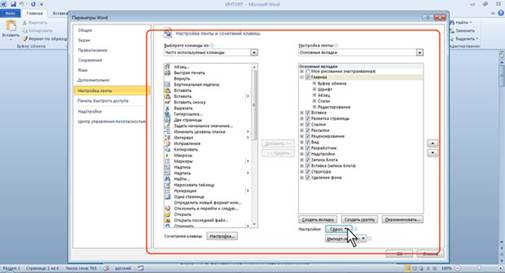
По умолчанию в окне отображается восемь постоянных вкладок: Файл, Главная, Вставка, Разметка страницы, Ссылки, Рассылки, Рецензирование, Вид.
Каждая вкладка связана с видом выполняемого действия. Например, вкладка Главная, которая открывается по умолчанию после запуска, содержит элементы, которые могут понадобиться на начальном этапе работы, когда необходимо набрать, отредактировать и отформатировать текст. Вкладка Разметка страницы предназначена для установки параметров страниц документов. Вкладка Вставка предназначена для вставки в документы различных объектов.
Помимо постоянных, имеется целый ряд контекстных вкладок, например, для работы с таблицами, рисунками, диаграммами и т.п., которые появляются автоматически при переходе в соответствующий режим либо при выделении объекта или установке на него курсора.
В некоторых случаях появляется сразу несколько вкладок, например, при работе с таблицами появляются вкладки Конструктор и Макет
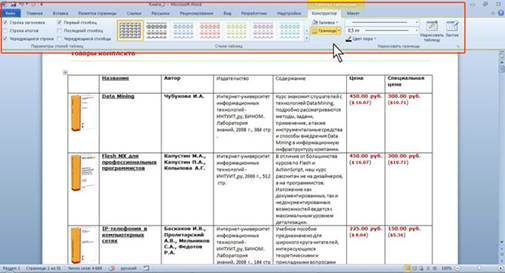
Элементы управления на лентах и вкладках объединены в группы, связанные с видом выполняемого действия. Например, на вкладке Главная имеются группы для работы с буфером обмена, установки параметров шрифта, установки параметров абзацев, работы со стилями и редактирования
Значок (кнопка) группы — маленький квадрат в правом нижнем углу группы элементов во вкладке. Щелчок по значку открывает соответствующее этой группе диалоговое окно или область задач для расширения функциональных возможностей. Например, значок группы Шрифт вкладки Главная открывает диалоговое окно Шрифт

Вкладка (меню) «Файл»:
Вкладка Файл всегда расположена в ленте первой слева и содержит команды для работы с файлами (Сохранить, Сохранить как, Открыть, Закрыть, Последние, Создать), для работы с текущим документом (Сведения, Печать, Доступ), а также для настройки Word (Справка, Параметры).
Команды Сохранить как и Открыть вызывают соответствующие окна для работы с файловой системой.
Команда Сведения открывает раздел вкладки для установки защиты документа, проверки совместимости документа с предыдущими версиями Word, работы с версиями документа, а также просмотра и изменения свойства документа.
Команда Последние открывает раздел вкладки со списком последних файлов, с которыми работали в Word, в том числе закрытых без сохранения.
Команда Создать открывает раздел вкладки с шаблонами для создания новых документов.
Команда Печать открывает раздел вкладки для настройки и организации печати документа, а также предварительного просмотра документа.
Команда Доступ открывает раздел вкладки для отправки документа по электронной почте, публикации в Интернете или в сети организации и изменения формата файла документа.
Панель быстрого доступа:
Панель быстрого доступа по умолчанию расположена в верхней части окна Word и предназначена для быстрого доступа к наиболее часто используемым функциям.
По умолчанию панель содержит всего три кнопки: Сохранить, Отменить, Вернуть (Повторить). Панель быстрого доступа можно настраивать, добавляя в нее новые элементы или удаляя существующие. Для этого нажмите кнопку Настройка панели быстрого доступа.
В меню выберите наименование необходимого элемента. Элементы, отмеченные галочкой, уже присутствуют на панели.
Мини-панели инструментов:
Мини-панели инструментов содержат основные наиболее часто используемые элементы для оформления текста документа, рисунков, диаграмм и других объектов.
Мини-панель для оформления текста появляется автоматически при выделении фрагмента документа. Первоначально отображается полупрозрачная мини-панель.

Отображение области навигации:
Область навигации в Word 2010 позволяет отображать заголовки документа (схему документа), эскизы страниц, а также производить поиск в документе.
Для отображения Области навигации установите соответствующий флажок в группе Показать вкладки Вид.
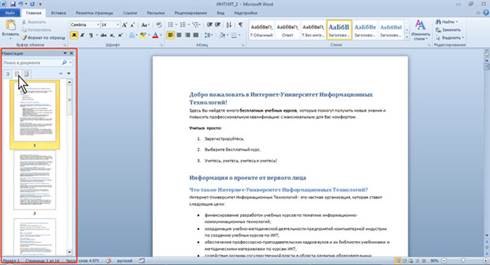
Понравилась статья? Добавь ее в закладку (CTRL+D) и не забудь поделиться с друзьями:
Источник: studopedia.ru
Microsoft Word: вкладка Главная

Приветствую всех посетителей Компьютерной планеты! Пользователи Microsoft Office не всегда могут представить всего многообразия функций, которые предоставляет им данный текстовый редактор. В данной статье я расскажу обо всех функциях, расположенных на вкладке «Главная».
[note]Вкладка – это большой набор функций, объединенных общим предназначением.
Группа – это набор функций на кладке, которые объединены более конкретным предназначением.[/note]